VMware Workstation 10是世界著名的虚拟机软件,可以用来在一台计算机上安装多个虚拟系统。
这些系统可以是Windows、Linux、Novell Netware、Solaris、VMware ESX等OS,功能极其强大,使用起来并不困难,因此我们可以在虚拟机中进行各种测试操作。
今天,边肖简单介绍一下使用VMware Workstation 10创建64位Win8系统的方法。我希望你会喜欢它。
在虚拟机VMware10上安装64位Win8系统的方法:
启动VMware Workstation 10虚拟机软件。单击“创建新虚拟机”图标,并选中“新虚拟机向导典型(推荐)”单选框。
弹出“安装客户操作系统”对话框,如图所示。选中“稍后安装操作系统”单选框,然后单击“下一步”按钮。
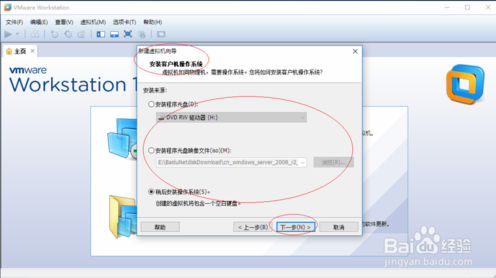
弹出“选择客户操作系统”对话框。选中“Microsoft Windows”单选框,然后单击“版本”向下箭头选择“Windows 8 x64”项目。
弹出“命名虚拟机”对话框。在“虚拟机名称”文本框中输入虚拟机名称,然后单击“位置浏览”按钮选择虚拟机安装位置。
如图所示,弹出“指定磁盘容量”对话框。设置最大磁盘大小,并选中“将虚拟磁盘分割成多个文件”单选框。
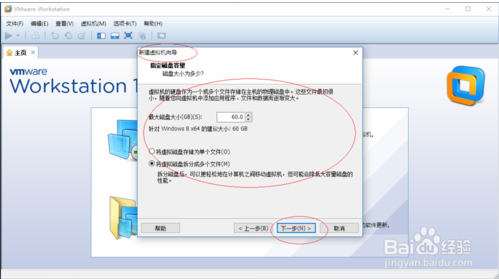
完成VMware的操作,创建一个Windows 8x64虚拟机,如图所示。

上面介绍的内容是如何在虚拟机VMware 10中安装64位Win8系统的教程。不知道大家有没有学过。如果你需要,可以按照边肖的方法自己尝试一下,希望能帮你解决问题。
谢谢大家!更多教程信息请关注我们的系统世界网站~ ~ ~ ~








